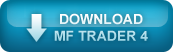Mengenal Platform MetaTrader 4
Untukbertransaksi di pasar FOREX khususnya via BROKER InstaForexinidibutuhkan software Khusus yang di kenaldengannama META TRADER. SaatiniadaVersi 4 ( MT4 ) danVersi 5 ( MT5 ).
Software inidapatdiperolehsecara Gratis, danperlu di Instalkanpada PC atau Laptop anda.Bahkanbagianda yang familiar danmenginginkannyaadaversiSmartPhonenya.
Untuk Me - DownLoad MT 4 Klikdisini :
UntukMengInstal di PC anda : Double klikpada File hasilDownLoadtersebut,
Hasil Download tampaksepertiini :
UntukInstal di PC andaKlik 2 kali pada file tersebut. NEXT terussampai finish.
Tampilan MT 4 ,sepertiberikut
Jikasudah, silahkanBuka Account DEMO.untuklatihan. Cara bertransaksi.
Untukmembuka Account Demo, Isi data Form buka Account padasaatakhir proses instalasi MT4 di PC anda.
AtaudenganKlik File > Open Account.
Terus Isi Form nyasepertiini :
Setelahmemiliki Account DEMO, silahkanberlatihbertransaksi.
Cara bertransaksinyaadalah :Klik di Menu NEW ORDER >klik BUY atau SELL sepertigambarberikut :

AMATI GRAFIQ HARGA, KLIK BUY jikamenurutandaGrafiknyaakannaik,
Klik SELL jikamenurutandagrafikakanturun.
Mengenal
MT4 Software
Andabarumengenalforexdaninginmengenallebihjauhlagi?Disinisayainginmemberikanpanduan,
tutorial bagaimanapenggunaan MT4 ataumetatrader
4.Mungkinbagipemulasekalipenjelasaninisangatpenting, karenasetelah download
daninstal MT4 malahbingungkarenagakpahamkelanjutannya.
MetaTrader 4
MetaTrader 4 ataubiasadisebut MT4 merupakan platform trading online denganteknologi yang canggihdanmemilikifiturdanaksesibiliti yang sangatkompleks.Namundemikian, tim developer mampumembuatpenggunaanaplikasiinisangatsederhanadanmudah, walaupunmemilikifitur yang lengkap. Hal inimembuat MT4 menjadipilihanbanyak broker di dunia, karenaselainfiturnyabanyak, MT4 jugamerupakan platform yang fantastis, satu MT4 Server mampumelayanilebihdari 10.000 trader bersamaan. Di sisi client (trader), MT4 jugasangatmudahdimengertidanmenawarkanberbagaifasilitas, mulaipenggambaran chart yang bisadiatursesuaikeingingan trader, tombol-tomboldan shortcut yang mudahdipahami, indikatordananalisastatistik, hinggapenggunaan robot otomatis, bahkanMetaTraderjugatersediadalamberbagaimacambahasa, sehinggadapatdigunakanolehhampirsemua orang.
MetaTrader 4
MetaTrader 4 ataubiasadisebut MT4 merupakan platform trading online denganteknologi yang canggihdanmemilikifiturdanaksesibiliti yang sangatkompleks.Namundemikian, tim developer mampumembuatpenggunaanaplikasiinisangatsederhanadanmudah, walaupunmemilikifitur yang lengkap. Hal inimembuat MT4 menjadipilihanbanyak broker di dunia, karenaselainfiturnyabanyak, MT4 jugamerupakan platform yang fantastis, satu MT4 Server mampumelayanilebihdari 10.000 trader bersamaan. Di sisi client (trader), MT4 jugasangatmudahdimengertidanmenawarkanberbagaifasilitas, mulaipenggambaran chart yang bisadiatursesuaikeingingan trader, tombol-tomboldan shortcut yang mudahdipahami, indikatordananalisastatistik, hinggapenggunaan robot otomatis, bahkanMetaTraderjugatersediadalamberbagaimacambahasa, sehinggadapatdigunakanolehhampirsemua orang.
Iniadalahgambar Mt4,seperti yang AndalihatmanakalaAndainstal
mt4 di laptop Anda. Disiniakansayaberikanpenjelasansingkat.
Mudah-mudahanbermanfaat.
Icon-icon diatasadalahbagiandari MT4.Secaraberurutan:
bar chart, candlestic, line chart, zoom in, zoom out, auto scroll, chart shift,
indikators, periode, templates.
Nah, Andaklik-klik icon tersebutdanbagaimanahasildanperubahanpada mt4.Andatanpapenjelasan pun akanmudengsendiri. Para traderbebasmemilihsesuaiseleramata.
Nah, Andaklik-klik icon tersebutdanbagaimanahasildanperubahanpada mt4.Andatanpapenjelasan pun akanmudengsendiri. Para traderbebasmemilihsesuaiseleramata.
- new chart : untuk membuat chart baru yang diinginkan.
- profil: untukmembuatprofil yang diinginkan, Andapilihsaja default
- marrket watch: menunjukkan pair matauangbeserta ask dan bid-nya
- data window
- navigator: berisi tentang account, expert advisor danindikator
- terminal: berisi data-data transaksidari account Anda, untukmengetahuinyaAndakliksaja. Manakala data tersebutsudahadamakamenjadihilang, kalautidakadaakanmuncul di bagianbawah mt4nya. Cobasaja!
- strategy tester: berisi setting danjurnal, Andagakmemerlukannya...gakusahdiapa-apainaja.
- new order: fasilitasuntukmelakukantransaksi sell atau buy
- meta editor: fasilitasuntukoprek-oprex EA, gakusahduludiperhatikan...
- expert advisor: untukmengaktifkanataumenonaktifkan EA (robot trading).
Icon-icon tersebutadalahuntukpenggunaan trend line.Andabisamengklikdanmembawanyake chart.Andabisamelihathasilnyadanuntukmengahpusnyatinggal di kliksampai (block) dandi delete.
Icon diatasadalahpilihan time frame,
maksudnyaadalahumurcandlestic (misalpakejenisinichartnya); pergantian candle di
chart Andasesuaipilihan time frame yang Andapilih.
Login
Nah, sekarangmisalnyaAndasudahmembuka account barudansudahmendapatkan login danpaswordnya, kemudianingin login di MT4.
Sebelumbisamelakukan trading, terlebihdahuluAndaharusmelakukan login.Langkah-langkahnya:
Login
Nah, sekarangmisalnyaAndasudahmembuka account barudansudahmendapatkan login danpaswordnya, kemudianingin login di MT4.
Sebelumbisamelakukan trading, terlebihdahuluAndaharusmelakukan login.Langkah-langkahnya:
- Klik File >> Login.
- Masukkan username, trader password dan server.
- Klik login.
- Jika login gagal, Andaakanmendapatipesan “Invalid account” atau “No connection” di kananbawah.
Add chart
JikaAndainginmenambahkan chart yang diinginkan:
Pilihlah pair-pair yang hendakAndatampilkangrafiknya, caranyamudah, cukupklikpada menu File, kemudianpilihNew Chart.
Open Position (Instant Execution)
JikaAndainginmenambahkan chart yang diinginkan:
Pilihlah pair-pair yang hendakAndatampilkangrafiknya, caranyamudah, cukupklikpada menu File, kemudianpilihNew Chart.
Open Position (Instant Execution)
Untukmemulai trading, langkahnya:
- Pilihjendelagrafik pair yang diinginkan, misalnya pair EUR-USD (sepertipadagambar di bawah).
- Klik Tools >> New Order atautekantombol F9 pada keyboard.
Tampilanitucontohtransaksi di pair
EURO USD. SilahkanAndacoba! perhatikanterlebihdahulu volume dan account Anda.
Kalaumasih di account demo artinyamasih standard. Jikavol 0.10 ituartinyasatu
point seniali $1. Jika 1.00 senialidengan $10.Kalausudah di account real,
tergantung account Andadanmenggunakan broker mana.
Makaperludiperhatikan.MisalAndamenggunakan broker fxclearing, danmenggunakan
account micro makadengan volume 1.00 Andabarutransaksidengansenilai $
0.10 perpointnya. Apabilamenggunakan account mini dengan volume 0.01
itusenialidengan $ 0.10 per pointnya.
Kalaudalampilihan volume
tidaktercantumangka yang diinginkan, lakukansecara manual.diisisendirimisal
0.10 dansebagainya.
Penjelasandanpanduan tentangtransaksi jualdanbeliinidapatandatanyakanlangsungkepadapenulismelaluisitusini. Padatampilandiatasjugabisalangsungditentukantitik stop loss maupun take profit. Biasanya, setiap broker memilikibatasan stop loss dan take profit yang berbeda.Andabisamengosongkankeduaisianinidanmengubahnyanantisetelahposisiterbuka.
Open Position (Pending Order)
Panduanselanjtunyaadalahtentang order pending. Yang dimaksuddengan pending order adalahmelakukan open position (BUY / SELL) yang akandiprosespadawaktuhargamenyentuhtitiktertentu, tidaksekarang (hargasaatini). Terdapatbeberapatipe pending order, yaitu:
Penjelasandanpanduan tentangtransaksi jualdanbeliinidapatandatanyakanlangsungkepadapenulismelaluisitusini. Padatampilandiatasjugabisalangsungditentukantitik stop loss maupun take profit. Biasanya, setiap broker memilikibatasan stop loss dan take profit yang berbeda.Andabisamengosongkankeduaisianinidanmengubahnyanantisetelahposisiterbuka.
Open Position (Pending Order)
Panduanselanjtunyaadalahtentang order pending. Yang dimaksuddengan pending order adalahmelakukan open position (BUY / SELL) yang akandiprosespadawaktuhargamenyentuhtitiktertentu, tidaksekarang (hargasaatini). Terdapatbeberapatipe pending order, yaitu:
- Buy limit: open position BUY akandilakukanjikagrafikturunmencapaititiktertentu.
- Sell limit: open position SELL akandilakukanjikagrafiknaikmencapaititiktertentu.
- Buy stop: open position BUY akandilakukanjikagrafiknaikmencapaititiktertentu.
- Sell stop: open position SELL akandilakukanjikagrafikturunmencapaititiktertentu.
PelajarantentangnyaAndabisapelajaridenganmenanyakankepadakonsultanandaatauandabisabertanyalangsungdenganmengirimkanpertanyaanandakepadapenulis.
Perhatikanpada type; tertulis pending order.Pilih pending order dan type (pilihsajaapa yang Andakehendaki; buy limit atau sell limit, buy stop atau sell stop)
Stop
Loss dan Take Profit
Jikaandainginmengubahtitik
stop loss ataupun take profit, klikkananpada Order yang hendakdiubah,
dankemudianpilih “Modify or Delete Order”,klik copy as terlebihdahulu,
Isikannilai stop loss dan take profit dengancaramengetikkannyalangsung di kotak
yang adaataupundenganmenggunakantombolpanahatasataubawah yang ada di
sebelahkotakisian. Tekantombol “Modify”.Kalauberhasil, angkapadakolom S/L dan
T/P akanberubahsesuaidenganjumlah yang diisikantadi.
Posisiakantertutupotomatisjikahargamenyentuh stop loss atau take profit.
Close
Position
ApabilaAndainginmenutup order secara
manual walaupunbelummencapaititik take profit, Andabisamelakukanklikkananpada
Order yang inginditutup, kemudianpilih “Close Order”. Kliksaja close.
MengubahTampilan Chart
Nah, agar tampilanlebih OK, pada MT4 cobaklikkanandanpilih properties, darisiniAndabisamenggantiwarna-warnakesukaanAnda, bisadicoba-coba... danterdapatpilihan common dibagianatas, silahkancentangpada grid di hilangkandancentangpada separate period untukmembatasi chart antarhari.
Demikianpenjelasanmengenaipengenalan MT4 sofwareini, mudah-mudahanbermanfaat.
MengubahTampilan Chart
Nah, agar tampilanlebih OK, pada MT4 cobaklikkanandanpilih properties, darisiniAndabisamenggantiwarna-warnakesukaanAnda, bisadicoba-coba... danterdapatpilihan common dibagianatas, silahkancentangpada grid di hilangkandancentangpada separate period untukmembatasi chart antarhari.
Demikianpenjelasanmengenaipengenalan MT4 sofwareini, mudah-mudahanbermanfaat.